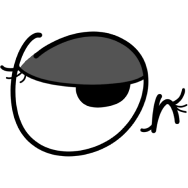구글 서치 콘솔에 블로그를 등록했다면, 이제 작성한 글을 직접 색인하도록 요청해, 빠르게 검색 결과에 노출되도록 해보겠습니다.
▶ 아직 블로그를 등록하지 않으셨다면?
구글 서치 콘솔에 티스토리 블로그 등록하기 (Google Search Console)
SEO 기반으로 블로그 및 글을 작성한 뒤에는, 구글 서치 콘솔 (Google Search Console)과 네이버 서치 어드바이저(Naver Search Advisor)에 글을 직접 등록하는 게 좋습니다. 오늘 그 이유와 구글 서치 콘솔에
onatelier.tistory.com
작성한 글 서치 콘솔 등록하기
1. 구글서치콘솔 사이트에 진입합니다.
Google Search Console
Search Console 도구와 보고서를 사용하면 사이트의 검색 트래픽 및 실적을 측정하고, 문제를 해결하며, Google 검색결과에서 사이트가 돋보이게 할 수 있습니다.
search.google.com
2. 상단 검색에 등록할 글의 링크를 복사 · 붙여 넣습니다.
* 원래는 해당 페이지에서 구글 서치콘솔에 등록한 블로그의 모든 글을 볼 수 있으나, 등록한 직후 며칠간은 데이터 처리 중이라 기다리지 말고 직접 등록하는 걸 추천드립니다.
3. 검색된 페이지에서, 우측 상단에 실제 URL 테스트를 실행합니다.
4. 'URL을 Google에 등록할 수 있음' 문구가 나오면, 색인 생성 요청을 클릭합니다.
* 글이 비공개 설정이거나 잘못된 주소 등을 입력하면 오류가 발생할 수 있습니다.
5. 잠시 기다리면 색인 생성 요청이 완료됩니다.
6. 색인 생성은 보통 2~7일 정도 걸리며, 페이지 탭에서 생성된 페이지들을 확인 및 관리할 수 있습니다.
색인이 생성된 후에는 서치 콘솔의 개요 및 실적 탭에서 노출 순위, 키워드 등을 같이 확인할 수 있으니 주기적으로 체크하시는 걸 추천드립니다.
[이 글도 읽어보세요!]
'Tistory 블로그 관리' 카테고리의 다른 글
| 네이버 서치 어드바이저 티스토리 블로그 등록법 (0) | 2025.02.23 |
|---|---|
| 구글 서치 콘솔에 티스토리 블로그 등록하기 (Google Search Console) (0) | 2025.02.23 |
| 티스토리 블로그 SEO 점수 테스트 방법 (구글 Lighthouse) (0) | 2025.02.23 |
| 티스토리 글 쓰는 법 (구글 SEO 기반 글쓰기) (0) | 2025.02.23 |
| 티스토리 파비콘, 아이콘 만드는 법 (feat. 캔바 AI를 통한 파비콘 제작) (0) | 2025.02.23 |